MFC-990CW
FAQ & Fehlerbehebung |
Wie kann ich die Meldung "Kein Papier" auf dem Display beheben?
Um die Meldung "Kein Papier" zu beheben befolgend Sie die Schritte unten:
Bei den Illustrationen handelt es sich um ein repräsentatives Produkt. Sie können von Ihrem Brother Gerät abweichen.
-
Legen Sie Papier in die Papierschublade:
-
Entfernen Sie die Papierschublade(1).

-
Heben Sie die Papierschachtabdeckung (1) und entfernen Sie das Papier aus dem Schacht. Drücken Sie die Papierführung zusammen und ziehen Sie die Papierbegrenzung (2) ganz nach aussen.

-
Passen Sie die Papierbegrenzungen auf die Papierbreite(1) und Papierlänge(2) an. Die Pfeile sollten auf die Markierungen mit dem Papierformat im Schacht zeigen.
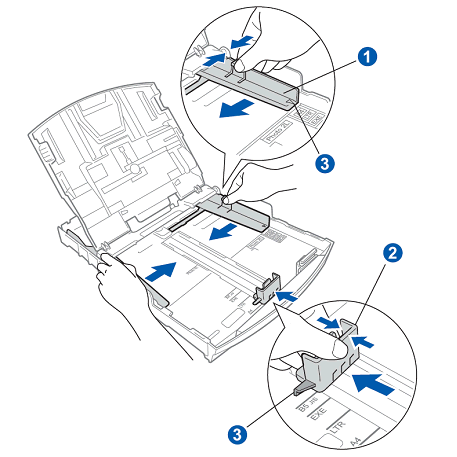
-
Fächern Sie den Papierstapel gut um falsches Einziehen zu verhindern.
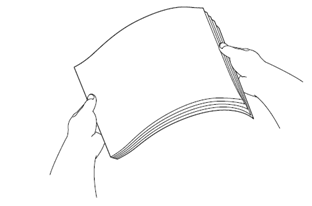
- Das Papier muss einheitlich sein (Grösse, Typ und Gewicht)
- Verwenden Sie kein beschädigtes, gewelltes, gebogenes, gekräuseltes, unregelmässig geformtes, extrem glänziges, stark bedrucktes oder Papier das vorher von einem Drucker bedruckt wurde.
- Stellen Sie sicher, dass das Papier den Spezifikationen und der Papierkapazität entspricht.
- Seien Sie vorsichtig den Schacht nicht zu überfüllen. Dies könnte auch Fehleinzüge oder Papierstaus zur Folge haben was Ihr Gerät beschädigen könnte.
-
Legen Sie nun das Papier vorsichtig ich den Papierschacht. Das Papier muss ganz flach in den Papierschacht sein, sonst könnte es Zufuhrprobleme geben. Seien Sie vorsichtig, dass Sie das Papier nicht zu weit in die Kassette eingeschoben wird.
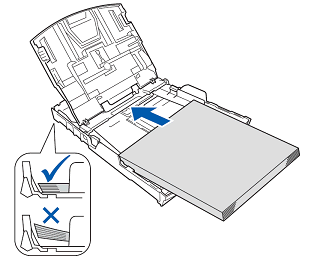
-
Schliessen Sie den Deckel des Papierschachts(1).
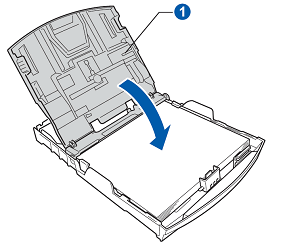
-
Legen Sie die Kassette langsam wieder in das Gerät. Sie sollten ein leichtes Klack oder Schnappgeräusch hören wenn die Kassette einrastet.
-
Entfernen Sie die Papierschublade(1).
-
Wenn der Papierschacht eingesetzt ist, muss das Papier komplett eingeschlossen sein. Wie auf dem Foto #1 (linkes Foto).
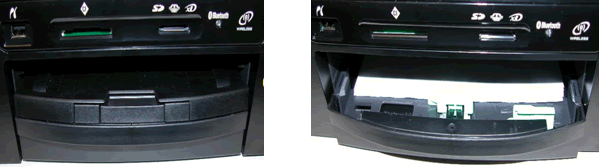
#1. Photo Kassette in der korrekten Position #2. Photo Kassette in falscher Position
Wenn Ihr Gerät wie auf der Abbildung Foto #1 aussieht , gehen Sie zu Schritt 8.Wenn Ihr Gerät wie Auf dem Foto #2 aussieht, fahren Sie mit SCHRITT 3 fort.
-
Nehmen Sie die Papierschublade aus dem Gerät (1).
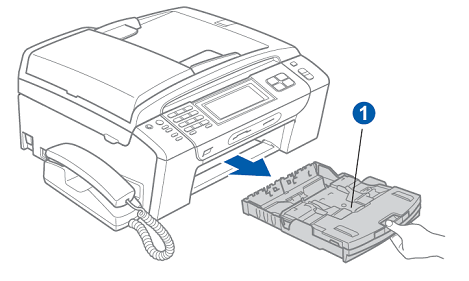
-
Stellen Sie den Foto Einzug auf die normale Position ein, wie unten dargestellt. Drücken Sie dafür den Entsperrungshebel mit Daumen und Zeigefinger zusammen. Ziehen Sie dann die Abdeckung gegen sich bis diese auf der vorderen Position der Schublade einklickt.
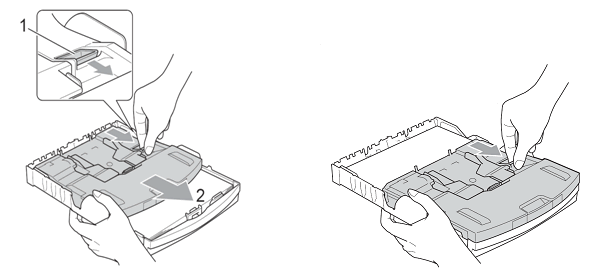
Photo-Druck Position Normal-Druck Position
-
Schieben Sie die Kassette wieder in das Gerät bis diese einrastet.
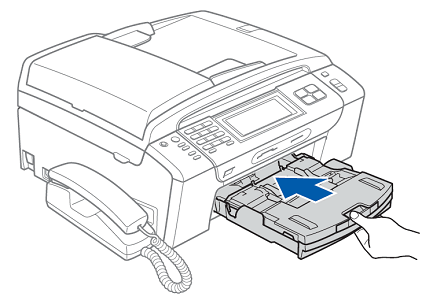
-
Heben Sie den Flachbettdeckel(1) an bis auf dem Display "Abdeckung offen" erscheint. Schliessen Sie den Deckel wieder um das Gerät zurückzusetzen.
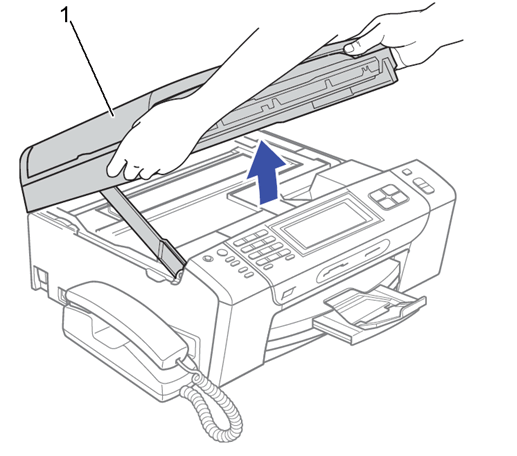
-
Testen Sie den Einzug indem Sie den Druckqualitätstest machen.
- Drücken Sie auf die Tintenstandanzeige, Ink oder Ink Management.
- Drücken Sie auf OK um den Test Print auszuführen.
- Drücken Sie auf OK um Druckqualität zu wählen.
- Drücken Sie auf Color (Colour) Start. Das Gerät wird ein Druckqualitätstest ausdrucken.
-
Wenn das Druckqualitätsblatt korrekt ausgedruckt wurde sind die Probleme behoben. Drücken Sie 1 und Stop/Exit um wieder in das Hauptmenü zu gelangen.
-
Wenn die Testseite gedruckt wurde die Druckqualität jedoch nicht gut ist, folgen Sie den Anweisungen auf dem LCD Display und drucken Sie den Druckqualitätstest erneut.
Für weitere Informationen zum verbessern der Druckqualität beachten Sie den FAQ "Wie kann ich die Druckqualität verbessern?"
-
Wenn die Meldung "Kein Papier" weiterhin auftaucht, fahren Sie mit SCHRITT 8 fort.
-
Wenn Sie eine andere Fehlermeldung erhalten beachten Sie die anderen FAQ Einträge unter FAQ & Störungssuche.
-
Vergewissern Sie sich dass der Schacht korrekt installiert ist.
-
Vorne auf der rechten Seite des Geräts haben Sie die Tintenabdeckung. Verwenden Sie die linke Seite dieser Abdeckung als Referenzpunkt ob die Kassette korrekt eingesetzt ist. Beachten Sie das Bild unten. Die rote Linie entspricht der rechten Seite der Papierkassette.

-
Wenn die rechte Seite der etwas hervorsteht, über den Rand der Tintenabdeckung geht wie auf Bild # 1 gehen Sie zu SCHRITT 10.
-
Wenn die rechte Seite der Kassette bündig ist wie auf dem Bild # 2 fahren Sie mit SCHRITT 9 fort.
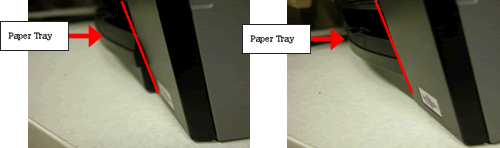
#1: Tray not in correct position side view #2: Tray is in the correct position side view
-
Die rote Linie zeigt die rechte Seite der Tintenabdeckung.
- Der rote Pfeil zeigt auf die Papierkassette.
-
Vorne auf der rechten Seite des Geräts haben Sie die Tintenabdeckung. Verwenden Sie die linke Seite dieser Abdeckung als Referenzpunkt ob die Kassette korrekt eingesetzt ist. Beachten Sie das Bild unten. Die rote Linie entspricht der rechten Seite der Papierkassette.
-
Überprüfen Sie ob das Papier korrekt in die Kassette eingelegt ist:
-
Legen Papier in die Papierschublade:
-
Entfernen Sie die Papierschublade(1).

-
Heben Sie die Papierschachtabdeckung (1) und entfernen Sie das Papier aus dem Schacht. Drücken Sie die Papierführung zusammen und ziehen Sie die Papierbegrenzung (2) ganz nach aussen.

-
Passen Sie die Papierbegrenzungen auf die Papierbreite(1) und Papierlänge(2) an. Die Pfeile sollten auf die Markierungen mit dem Papierformat im Schacht zeigen.
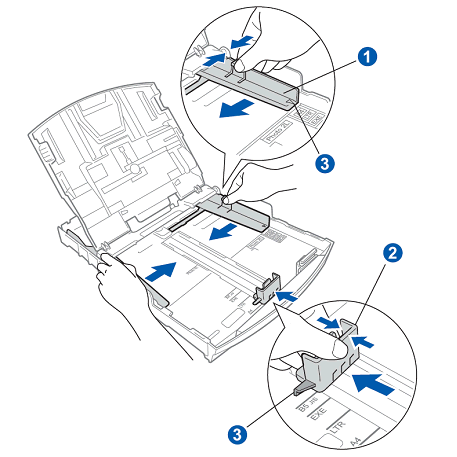
-
Fächern Sie den Papierstapel gut um falsches Einziehen zu verhindern.
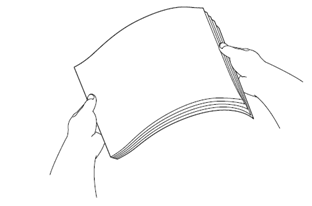
- Das Papier muss einheitlich sein (Grösse, Typ und Gewicht)
- Verwenden Sie kein beschädigtes, gewelltes, gebogenes, gekräuseltes, unregelmässig geformtes, extrem glänziges, stark bedrucktes oder Papier das vorher von einem Drucker bedruckt wurde.
- Stellen Sie sicher, dass das Papier den Spezifikationen und der Papierkapazität entspricht.
- Seien Sie vorsichtig den Schacht nicht zu überfüllen. Dies könnte auch Fehleinzüge oder Papierstaus zur Folge haben was Ihr Gerät beschädigen könnte.
-
Legen Sie nun das Papier vorsichtig ich den Papierschacht.. Das Papier muss ganz flach in den Papierschacht sein, sonst könnte es Zufuhrprobleme geben. Seien Sie vorsichtig, dass Sie das Papier nicht zu weit in die Kassette eingeschoben wird.
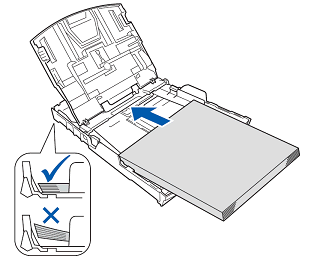
-
Schliessen Sie den Deckel des Papierschachts(1).
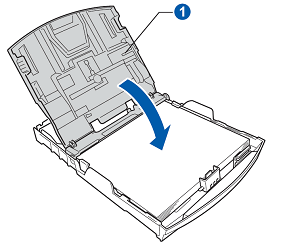
-
Legen Sie die Kassette langsam wieder in das Gerät. Sie sollten ein leichtes Klack oder Schnappgeräusch hören wenn die Kassette einrastet. Gehen Sie zu Schritt 18
-
Entfernen Sie die Papierschublade(1).
-
Legen Papier in die Papierschublade:
-
Überprüfen Sie die Ausrichtung des Papierschachts:
Geben Sie etwas druck in die Mitte der Kassette um den Papierschacht gut in das Gerät einzuschieben. Die Ecken der Papierkassette sollten bündig sein zum Gerät.
-
Wenn die rechte Ecke der Papierkassette mit der Tintenabdeckung bündig ist, gehen Sie zu Schritt 18.
-
Wenn die rechte Ecke der Papierkassette etwas über die Tintenabdeckung herausschaut gehen Sie zu Schritt 11.
-
Wenn die rechte Ecke der Papierkassette mit der Tintenabdeckung bündig ist, gehen Sie zu Schritt 18.
-
Entfernen Sie die Papierkassette(1) aus dem Gerät.

-
Schauen Sie in die Öffnung in welcher die Schublade eingesetzt wer und entfernen Sie jegliche Fremdkörper (Papierstücke, Bürklammern, etc.) dies könnte verhindern dass die Schublade komplett eingesetzt werden kann. Sie sollten zwei graue Rollen und ein weises Plastikstück hinten in der Mitte des Geräts sehen.
-
Setzen Sie dei Kassette wieder ein indem Sie die Schublade langsam hereindrucken, Sie sollten ein leises Schnapp oder Klickgeräusch hören wenn die Kassette komplett eingesetzt ist. Überprüfen Sie ob die Kassette komplett eingesetzt ist.
-
Wenn die rechte Ecke der Papierkassette mit der Tintenabdeckung bündig ist, gehen Sie zu Schritt 18.
- Wenn die rechte Ecke der Papierkassette etwas über die Tintenabdeckung herausschaut gehen Sie zu Schritt 14.
-
Wenn die rechte Ecke der Papierkassette mit der Tintenabdeckung bündig ist, gehen Sie zu Schritt 18.
-
Entfernen Sie die Papierkassette aus dem Gerät.
-
Drehen Sie das Brother Gerät um und öffnen Sie die Abdeckung für die Papierstaubeseitigung(1) hinter dem Gerät indem Sie in der Mitte der Klappe ziehen.
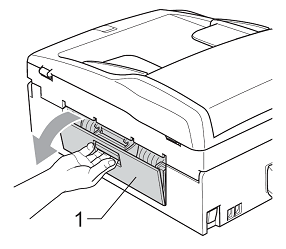
-
In der Mitte der Öffnung gibt es zwei graue Papiereinzugsrollen mit weissen Plastikteilen in der Mitte.
-
Legen Sie ein flaches dickes Stück Plastik unter die grauen Rollen. Unten Sehen Sie ein Bild wie die Rollen mit einem Stück Plastik angehoben werden.

- Mit der einen Hand können Sie die grauen Rollen mit einem Ausweis oder einer Kreditkarte anheben und mit der anderen Hand können Sie die Kassette wieder ganz ins Gerät schieben.
-
In der Mitte der Öffnung gibt es zwei graue Papiereinzugsrollen mit weissen Plastikteilen in der Mitte.
-
Schliessen Sie die Abdeckung und drehen Sie das Gerät wieder um, so dass die Vorderseite in Ihre Richtung schaut.
-
Setzen Sie die Papierkassette wieder ein.
-
Wenn die Kassette immer noch über die Tintenabdeckung hervorschaut, so kontaktieren Sie bitte die Servicestelle Ihres Brother-Händlers oder lassen Sie das Gerät direkt dem Brother Service-Center zukommen
-
Wenn die Kassette nun bündig ist mit der Tintenabdeckung so fahren Sie mit Schritt 18 fort.
-
Wenn die Kassette immer noch über die Tintenabdeckung hervorschaut, so kontaktieren Sie bitte die Servicestelle Ihres Brother-Händlers oder lassen Sie das Gerät direkt dem Brother Service-Center zukommen
-
Öffnen Sie den Scannerdeckel (1) bis die Meldung "Abdeckung offen" erscheint. Schliessen Sie die Abdeckung wieder um die Meldung zurückzusetzen.
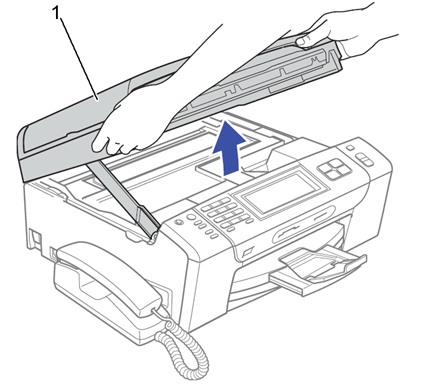
-
Testen Sie das Gerät indem Sie einen Druckqualitätstest ausdrucken.
- Drücken Sie auf die Tintenstandanzeige, Ink oder Ink Management.
- Drücken Sie auf OK um den Test Print auszuwählen.
- Drücken Sie auf OK um Druckqualität auszuwählen.
- Drücken Sie auf Color (Colour) Start. Das Gerät beginnt den Druckqualitätstest auszudrucken.
- Wenn der Druckqualitätstest komplett ausgedruckt wird und die Qualität gut ist, ist das Problem gelöst.
-
Wenn die Seite ausgedruckt wird die Qualität jedoch schlecht ist, führen Sie weitere Reinigungen und Druckqualitätstests durch.
Für weitere Informationen beziehen Sie sich auf den FAQ "Wie verbessere ich schlechte Druckqualität?"
- Wenn die Meldung Kein Papier weiterhin auftritt können Sie den Fehler leider nicht mehr selber beheben, kontaktieren Sie bitte die Servicestelle Ihres Brother-Händlers oder lassen Sie das Gerät direkt dem Brother Service-Center zukommen.
- Wenn eine andere Fehlermeldung angezeigt wird, beziehen Sie sich auf die anderen FAQs unter FAQs & Störungssuche.
